Výběr a tisk fotografií
Každou fotografii na paměťové kartě můžete zobrazit na displeji LCD a požadované fotografie vytisknout.
Pro každou fotografii také můžete určit počet kopií a přidat tiskovou úlohu.
-
Na obrazovce DOMŮ (HOME) vyberte nabídku
 Upřesnit tisk (Advanced print).
Upřesnit tisk (Advanced print). -
Vložte do patice pro kartu paměťovou kartu.
 Poznámka
Poznámka-
Pokud vložíte paměťovou kartu před vybráním položky Upřesnit tisk (Advanced print) na obrazovce DOMŮ (HOME), zobrazí se obrazovka pro výběr fotografií v položce Fotografie (Photo).
Pokud jsou na paměťové kartě uloženy soubory fotografií i soubory PDF, zobrazí se potvrzovací obrazovka s možností výběru zobrazeného souboru pro tisk.
Stisknutím tlačítka DOMŮ (HOME) zobrazíte obrazovku DOMŮ (HOME).
-
-
Vyberte položku
 Vybrat tisk fotografií (Select photo print) a stiskněte tlačítko OK.
Vybrat tisk fotografií (Select photo print) a stiskněte tlačítko OK.Zobrazí se obrazovka pro výběr fotografií.
 Poznámka
Poznámka-
Nejsou-li na paměťové kartě uložena žádná data, která lze vytisknout, zobrazí se na displeji LCD zpráva Data podporovaných typů nejsou uložena. (Data of supported types are not saved.)
-
Je-li na paměťové kartě uloženo více než 2 000 fotografií, jsou tato data automaticky rozdělena do skupin po 2 000 fotografií seřazených sestupně chronologicky (podle data poslední úpravy). Zkontrolujte zprávu zobrazenou na displeji LCD a stiskněte tlačítko OK.
-
-
Podle potřeby zadejte nastavení.
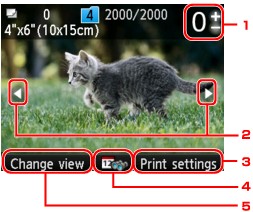
-
Počet kopií
Počet kopií určete pomocí tlačítek + a -.
-
Výběr fotografie
Pomocí tlačítka

 vyberte fotografii, kterou chcete vytisknout.
vyberte fotografii, kterou chcete vytisknout. -
Nastavení tisku (Print settings)
Stisknutím pravého tlačítka Funkce (Function) zobrazíte obrazovku pro potvrzení nastavení tisku.
Na obrazovce pro potvrzení nastavení tisku můžete změnit nastavení velikosti papíru, typu média, kvality tisku apod.
-
Specifikace data
Po stisknutí prostředního tlačítka Funkce (Function) lze zadat rozsah dat (datum poslední změny dat) pro výběr fotografií.
-
Změnit zobr. (Change view)
Metodu zobrazení můžete změnit stisknutím levého tlačítka Funkce (Function).
 Poznámka
Poznámka-
Chcete-li pro každou fotografii určit počet kopií, zobrazte pomocí tlačítka

 požadovanou fotografii a pomocí tlačítek + a - určete počet kopií.
požadovanou fotografii a pomocí tlačítek + a - určete počet kopií. -
Obrazovku pro určení počtu kopií lze také zobrazit stisknutím tlačítka OK ve chvíli, kdy je zobrazena požadovaná fotografie. Po zobrazení obrazovky pro určení počtu kopií zadejte tento počet pomocí tlačítek + nebo -. Stisknutím tlačítka OK zobrazte obrazovku pro výběr fotografií.
-
-
Stiskněte tlačítko Barevný (Color).
Zařízení zahájí tisk.
 Poznámka
Poznámka-
Chcete-li tisk zrušit, stiskněte tlačítko Zastavit (Stop).
-
Stisknutím pravého tlačítka Funkce (Function) během tisku můžete přidat tiskovou úlohu.
-
Přidání tiskové úlohy
Během tisku můžete znovu zobrazit obrazovku pro výběr fotografie a přidat tiskovou úlohu (tisk vyhrazených fotografií).
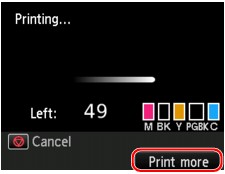
-
Na obrazovce průběhu tisku stiskněte pravé tlačítko Funkce (Function).
Zobrazí se obrazovka pro výběr fotografií.
 Poznámka
Poznámka-
Je-li zobrazena obrazovka pro výběr fotografie, zařízení vytiskne vyhrazené fotografie.
-
-
Vyberte fotografie, které chcete vytisknout, a pro každou z nich určete počet kopií.
 Poznámka
Poznámka-
Ve fotografii zahrnuté do tiskové úlohy se zobrazí ikona vyhrazené fotografie
 .
.
-
-
Stiskněte tlačítko Barevný (Color).
Vyhrazená fotografie bude vytištěna vedle fotografie, jejíž tisk již byl zahájen.
Chcete-li vytisknout další fotografie, vraťte se zpět ke kroku 1.
 Poznámka
Poznámka
-
Během zpracování tiskové úlohy nelze zobrazit obrazovku DOMŮ (HOME), měnit nabídku tisku ani tisknout z počítače nebo jiných zařízení.
-
Během zpracování tiskové úlohy není vybrána fotografie v jiné skupině.
-
Během zpracování tiskové úlohy nelze měnit nastavení položek Velikost stránky (Page size) a Typ (Type) na potvrzovací obrazovce pro nastavení tisku. Nastavení je stejné jako nastavení fotografie zahrnuté do tiskové úlohy.
-
Když během zpracovávání tiskové úlohy stisknete tlačítko Zastavit (Stop), zobrazí se obrazovka umožňující výběr způsobu zrušení rezervace. Chcete-li zrušit tisk všech fotografií, stiskněte tlačítko Zrušit všechny rezervace (Cancel all reservations) a poté tlačítko OK. Chcete-li zrušit poslední tiskovou úlohu, stiskněte tlačítko Zrušit poslední rezervaci (Cancel the last reservation) a poté stiskněte tlačítko OK.
-
Pokud existuje mnoho tiskových úloh, může se na displeji LCD zobrazit zpráva Nelze rezervovat další tiskové úlohy. Chvíli vyčkejte a akci opakujte. (Cannot reserve more print jobs. Please wait a while and redo the operation.). V takovém případě před přidáním tiskové úlohy chvíli počkejte.



